笔记本一键还原,笔记本电脑一键还原系统方法
一键还原一般都是用于电脑还原系统。对于笔记本电脑来说,一键还原要更加的简单。不过不少用户在笔记本电脑出现问题时,不知道怎么进行一键还原。那么下面就让小编为大家带来笔记本电脑一键还原系统方法。
1.首先在电脑关机的状态下,用回针戳一下下图所示的这个孔。

2.然后点击“System Recovery”再点击回车键。
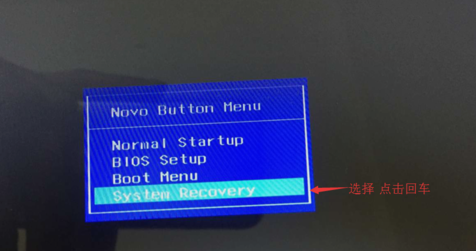
3.然后点“开始”。
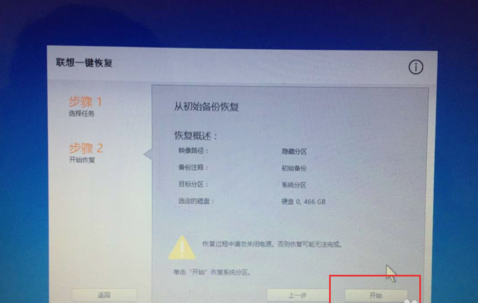
4.然后在弹出的窗口选“是”。
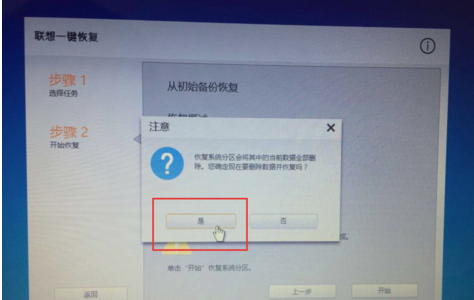
5.然后又出现窗口,再点“是”。
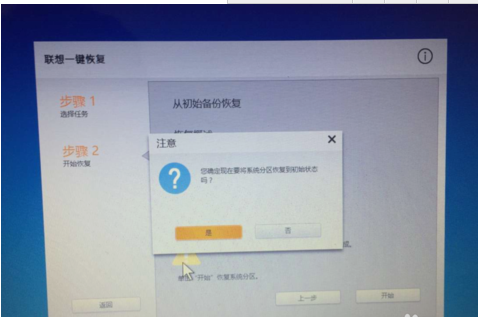
6.然后它就会进行还原了~这过程要稍微等一会~然后就大功告成啦。
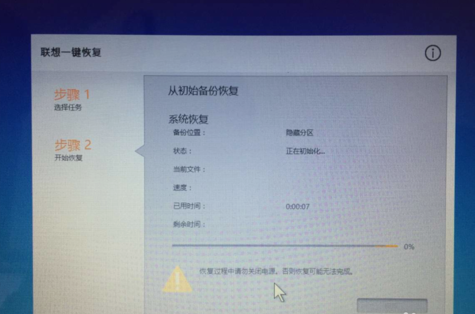
以上就是小编为大家带来的笔记本电脑一键还原系统方法。笔记本电脑一键还原系统,还可以选择小熊一键重装系统,一样的简单方便。
Win10教程查看更多

2021-10-08查看详情

2021-10-05查看详情

2021-10-05查看详情

2021-09-24查看详情

重装系统教程查看更多

win10电脑系统应该如何进行快速安装?我们怎么快速重装系统win10?大家都知道重装系统的方法有很多种,但是要说最简单的一种,无疑是一键重装了。就算你是电脑新手,完全可以靠自己重装,毫无压力。下面,小编将带大家来看看win10电脑系统应该如何进行快速安装吧。
联想拯救者Y9000X 2TB搭载Intel Core i7-9750H(2.6GHz/L3 12M)处理器,配置32GB DDR4和2TB SSD,笔记本无光驱。一般我们可以用光盘重装系统,那么对于没有光驱的笔记本该如何进行重装系统呢?下面为大家介绍联想拯救者Y9000X 2TB如何一键重装win8系统。
神舟战神K670C-G4A1是一款15.6英寸的高清大屏笔记本,这款笔记本标配了Intel Pentium G5420处理器,还有512GB SSD以及NVIDIA GeForce MX250独立显卡,电脑运行速度非常快,非常适合用来影音与娱乐。那这款神舟战神K670C-G4A1笔记本如何重装win8系统大家有了解过吗,今天小编跟大家分享神舟战神K670C-G4A1如何一键重装win8系统。
雷神911(Intel第八代)如何一键重装win8系统?小熊一键重装系统软件特别适合小白用户,帮助没有电脑基础的用户成功重装系统。那么现在小编就跟大家分享一篇使用小熊一键重装系统软件装系统的教程,以雷神911(Intel第八代)笔记本如何一键重装win8系统为例。
